Robloxは動かせませんか? ここにすべきことがあります
Robloxはかなり最適化されたゲームで、低スペックのシステムではうまく動作しますが、それは完璧ではありません。 それが、エラーの大部分がネットワークまたはゲームをプレイしているブラウザのいずれかに関連している理由です。 完璧な例は、ロード中の画面でもゲームプレイ中にも、コントロールが突然フリーズした場合です。
私たちはいくつかの可能な解決策を採用したので、それらを一つずつ上に行くようにしてください。 最後に、あなたは手元にあるエラーを解決してあなたのキャラクターを解き放つべきです。
Robloxコントロールはフリーズしますか? この6ステップでそれを修正する
- 接続を確認する
- バックグラウンドアプリを無効にする
- サーバーの状態を確認する
- Windowsファイアウォールを介してRobloxを許可する
- 日時を確認する
- グラフィック品質を下げる
1:接続を確認する
まず最初に。 これは接続の問題の明らかな兆候であるため、すべてが問題ないことを確認する必要があります。 ネットワークが正しく機能しているかどうかを確認する最も簡単な方法は、別のWebサイトに接続することです。 すべて問題なければ、サーバーが停止している可能性があります。
一方、あなたのインターネットが完全にダウンしているか遅い動作している場合は、下記の手順に従ってください。 すべての新しいステップの後にもう一度試して、改善点を探してください。
- ルータやモデムを再起動してください。
- PCを再起動してください。
- VPNまたはプロキシを無効にします。
- ブラウザで、Ctrl + Shift + Deleteを押して、閲覧データを消去します。 保存したパスワードを消去しないでください。
- Internet Explorerを更新します。 何らかの理由で、あなたはそれを使うかどうかにかかわらず、Internet Explorerの最新版を必要とするでしょう。
- ルーターのファームウェアを更新してください。
- データパッケージの紛失を確認してください。 SpeedTestは役に立つはずです。
- ケーブルを確認してください。 無線ではなく有線で接続してください。 後者はパケットロスが大きく、不安定です。 したがって、ゲームには適していません。
2:バックグラウンドアプリを無効にする
Roblox吃音のもう一つの考えられる理由は、バックグラウンドアプリにあります。 特にDiscordクライアントのように、ゲーム自体と統合するもの。 また、Skypeやtorrentクライアントなど、接続に依存するアプリケーションも重視されています。 多くのユーザーは、単にバックグラウンドで動作することからアプリを無効にすることによって、当面の問題を解決しました。 少なくとも、ゲームをしながら。
バックグラウンドアプリを無効にするのは簡単です。下記の手順に従ってください。
- [スタート]ボタンを右クリックし、[パワーユーザー]メニューから[タスクマネージャ ]を開きます。
- スタートアップタブを開きます。
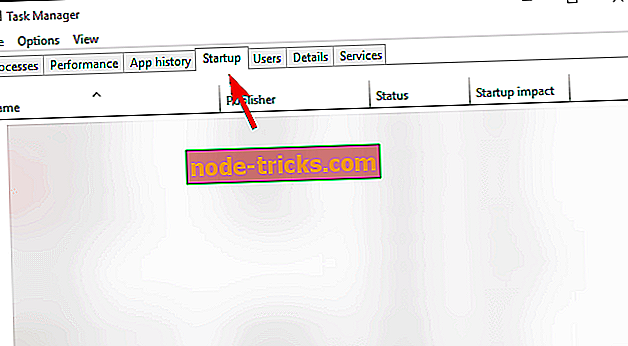
- すべてのプログラムを無効にして変更を確認してください。
- PCを再起動して、Robloxをもう一度試してください。
3:サーバの状態を確認する
もう1つ重要なことは、サーバーのステータスを確認し、それが稼働中であることを確認することです。 問題はまだあなたの側にある可能性がありますが、プレーしているプレーヤーの膨大な負荷のために、サーバーはダウンする傾向があります。 さらに、頻繁なメンテナンスセッションがあるので、それも念頭に置いてください。 これらすべてがスパイクを引き起こす可能性があり、あなたはあなたのキャラクターを動かすことができません。
ここでサーバーのステータスを確認できます。
4:Windowsファイアウォールを介したRobloxの許可
Robloxがシームレスに機能するためには、明らかにその専用サーバーへの妨害されない通信が必要です。 しかし、ファイアウォールがそれをブロックしているという報告があり、あなたはこれを手動で設定する必要があるかもしれません。 まず、プログラムがWindowsファイアウォールを介して通信できるようにする必要があります。 さらに、関連するファイアウォールを備えたサードパーティ製のウイルス対策ソフトウェアを使用している場合は、必ずそれを無効にするか、Robloxにも例外を追加してください。
Windowsファイアウォールを介してRobloxを許可する方法は次のとおりです。
- Windowsの検索バーに「 許可 」と入力し、「 Windowsファイアウォールによるアプリの許可 」を開きます。
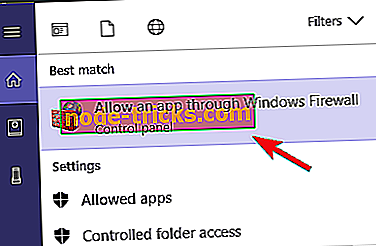
- 設定の変更をクリックします 。
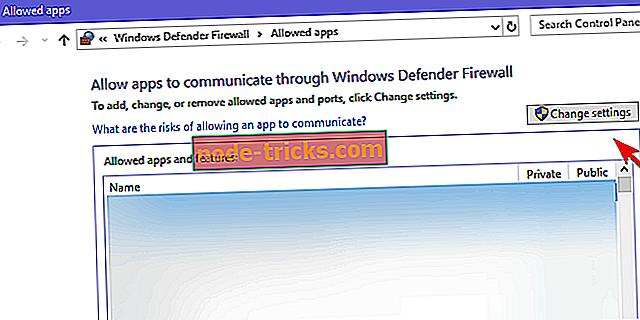
- Robloxがパブリックおよびプライベートネットワークと自由に通信できるようにします。 それはリストに載っているはずです。
- 変更を確認してゲームを再開します。
5:日時を確認する
さらに、サーバーの時刻とシステムの時刻との間に矛盾があるため、同様の問題が発生する可能性があります。 したがって、Windows 10の日時設定を再確認する必要があります。
日付と時刻が正しく設定されていることを確認する方法は次のとおりです。
- スタートを右クリックして、電源メニューから設定を開きます。
- 時間と言語を選択します。
- [日付と時刻]セクションで、 [時間を 自動的に設定する]と[タイムゾーンを自動的に選択する]を有効にします。
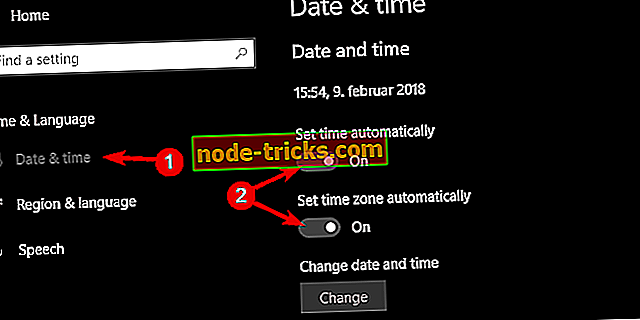
- 設定を閉じて、PCを再起動してください。
6:グラフィック品質を下げる
最後に、Robloxは要求の厳しいゲームにはほど遠いですが、グラフィック設定を減らすことを試みることができます。 処理負荷が大幅に軽減され、キャラクターの移動に関する問題は解消されるはずです。
Roblox Studioを開き、[ツール]> [設定]> [レンダリング]に移動します。 その間に、[レンダリング]を選択し、[QualityLevel]オプションを低い値に減らします。 これはゲームの見た目に影響を及ぼし、全体的な経験を圧迫する可能性があることに留意してください。
それでおしまい。 あなたは自由に代替の解決策を投稿するか、または私達が提供したこれらのいくつかを確認することができます。 さらに、タイムリーにあなたのバージョンを更新すること、そして開発者と広範囲のゲーム内の問題を共有することを忘れないでください。 そうすれば彼らは何が悪いのかを知り、タイムリーにそれを修正するでしょう。

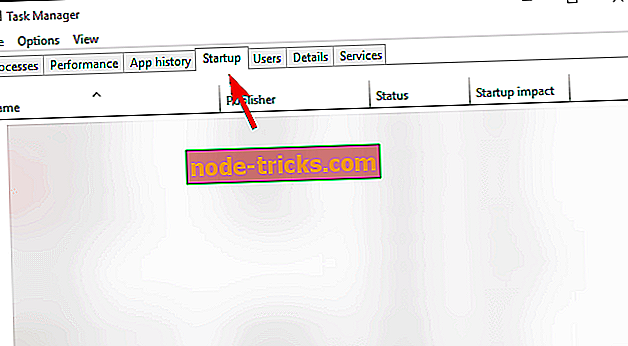
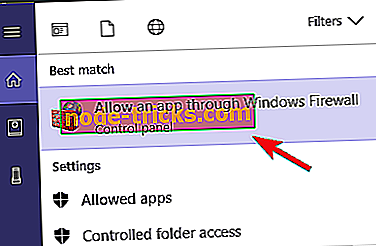
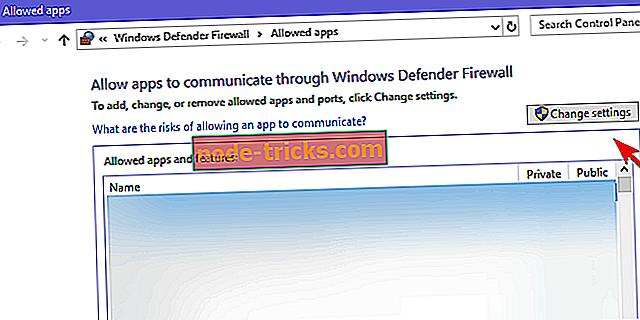
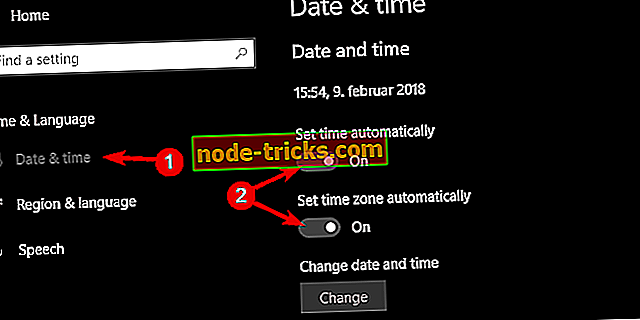

![[FIX] Windows 10でデバイスとプリンタが開かない](https://node-tricks.com/img/fix/806/fix-devices-printers-won-t-open-windows-10-11.png)




![オペレーティングシステムがこのアプリケーションを実行するように設定されていません[FIX]](https://node-tricks.com/img/fix/828/operating-system-is-not-configured-run-this-application-7.png)